Office 365-Teams
Formation sur Office 365 – Teams, à Clermont-Ferrand, Auvergne
Cette formation n’a pas encore été notée.
Objectif
Vous connecter à Microsoft Teams
Interagir avec vos collègues au sein de canaux dédiés
Organiser des réunions à partir de Teams
Partager et éditer des fichiers à l’intérieur de Teams
Rechercher des conversations, des messages ou des personnes
Paramétrer et connecter Teams à d’autres applications.
Participant
Tout public
Moyens pédagogiques
Un Ordinateur et un support de cours par stagiaire
Validation des Acquis
Exercices de mise en application tout au long de la formation, questionnaire d’évaluation fin de formation
Prérequis
Avoir une bonne connaissance de Windows et des applications Office avec un abonnement Office 365
Programme
-
Introduction à Microsoft Teams
- Microsoft Teams : la nouvelle application de collaboration et d’échange instantané en équipe
- Activer Microsoft Teams au sein d’Office 365
- Se connecter à Microsoft Teams
- Prendre en main l’interface
-
Travailler en équipe
- Créer des équipes et ajouter des membres
- Créer des canaux
- Gérer les équipes, les canaux et les membres
- Répondre à une conversation
- Démarrer une nouvelle conversation
- Mentionner quelqu’un
- Ajouter des émojis et des autocollants
- Rester informé avec Activité et les notifications
-
Organiser des réunions
- Organiser une réunion audio et vidéo privée ou publique
- Planifier une réunion et inviter des participants
-
Gérer ses fichiers
- Accéder à ses fichiers OneDrive à partir de Teams
- Ajouter une bibliothèque SharePoint en tant qu’onglet dans un canal
- Initier une coédition sur un fichier à partir de Teams
-
Utiliser la recherche et obtenir de l’aide
- Effectuer une recherche de message, de fichier ou de personne
- Obtenir de l’aide en demandant à T-Bot
-
Paramétrage et personnalisation
- Régler les paramètres des utilisateurs
- Personnaliser les onglets des canaux
- Lier des services Web aux équipes à l’aide de connecteurs
- Intégrer Teams avec des applications tierces
- Trello
- Asana
- Zendesk…
Tarif
Sur mesure
cpf Outlook



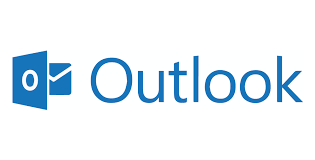
 7/5
7/5